スクリプトで一変するIllustratorでのテキストの扱い
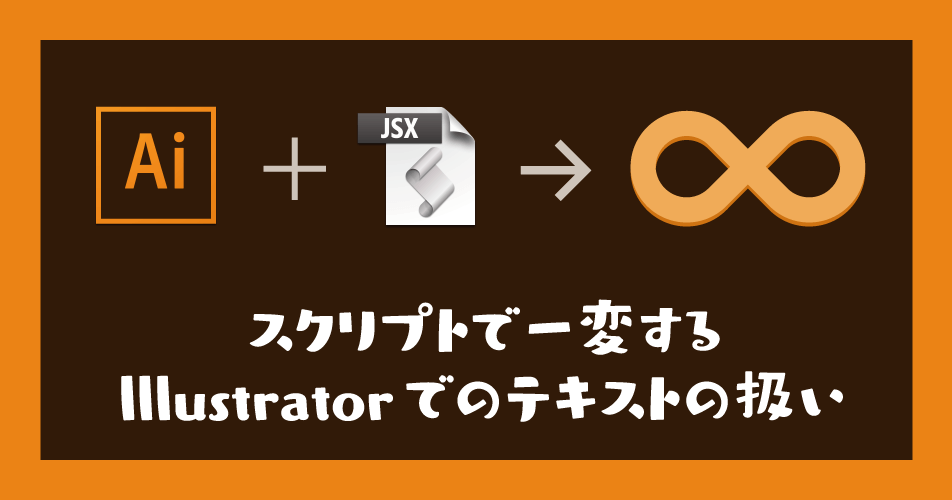
長い文章を扱うにはInDesignですが、ちょっとしたテキストの場合にはIllustratorです。
ところがIllustratorでは次のようなことができません。
- インライン入力をオフにする(遅いので)
- テキストを動かさずに、行揃えを変更する
- 段落スタイル、グラフィックスタイルをキーボードショートカットで適用する
- 複数行のテキストをバラバラにしたり、つなげたり、改行を削除して1行にする
- バージョンダウン(アップ)や、PDFからの変換の際など、意図せず、テキストがバラけてしまったテキストを連結する
- テキストの数字を増減する
スクリプト利用で可能になること
これらは、スクリプトを使うことで解決することができます。Illustratorでの制作スピードが一変するので、これはやらないと損レベルだと私は考えます。
- 選択したテキストの編集をダイアログボックス内で行う(3flab inc. | テキスト編集 | Edit Texts Pro for Illustrator、3flab inc. | #Illustrator のテキスト編集をスムーズに行う)
- テキストの位置を変えずに行揃えを変更する(Illustratorでの図版制作のポイント - DTP Transit、細かすぎて伝わらないIllustratorの小技(番外編)デフォルトではできないこと - DTP Transit)
- キーボードショートカットで(段落スタイルや文字スタイルを使わず)フォント指定のみを行う(【無料】ねらったフォントに1秒で変換するスクリプトです(Illustrator) : GOROLIB DESIGN - はやさはちから -)
- 複数行のテキストをバラバラにしたり、つなげたり、改行を削除して1行にする(Illustratorで複数行のテキストを1行にしたり、行ごとに分割したり、分割したテキストをまた合体する操作をスクリプトで行う - DTP Transit)
- バージョンダウン(アップ)や、PDFからの変換の際など、意図せず、テキストがバラけてしまったテキストを連結する(Illustratorで複数行のテキストを1行にしたり、行ごとに分割したり、分割したテキストをまた合体する操作をスクリプトで行う - DTP Transit)
- テキストの数字を増減する(スクリプトで実現するIllustratorでのテキスト内の数字の増減 - DTP Transit)
- カンマ区切りを自動で行う(GOROLIB DESIGN - はやさはちから -)
- 「、」や「。」で改行する(文字オブジェクトを指定文字で改行するスクリプト #Illustrator #scripting : GOROLIB DESIGN - はやさはちから -)
- 同じフォント、同じフォントサイズ、同じフォント+同じフォントサイズ、同じ行送りで選択(3flab inc. | 共通テキスト選択、Illustratorでテキストを選択するアレコレ - DTP Transit)
- アピアランスを消去する(【解決】アピアランスを消去のショートカットはないの?)
- 接頭辞、先頭連番、接尾辞、末尾連番を追加する(3flab inc. | 接頭辞・接尾辞・連番テキスト追加ダイアログ)
グラフィックスタイルをキーボードショートカットで適用する(【解決】スタイルにショートカットを割り当てたい!)
ちょっと惜しい感じ
こちらはワークフローに組み込むまでにはなっていませんが、ご紹介まで。
- テキストのウエイト変更をキーボードショートカットで行う(文字のウェイトだけをサクサク変更できるスクリプトができました!(Illustrator) : GOROLIB DESIGN - はやさはちから -) ウエイト順で表示されないことがある
三階ラボさんの「Change Font Face by Dialog」が、“スタイルとウエイトを「ある程度」ソートして表示”されるようにバージョンアップされました。
できたらいいな
[グラフィックスタイルの更新]をキーボードショートカットで実行できたらな!と思うのです。
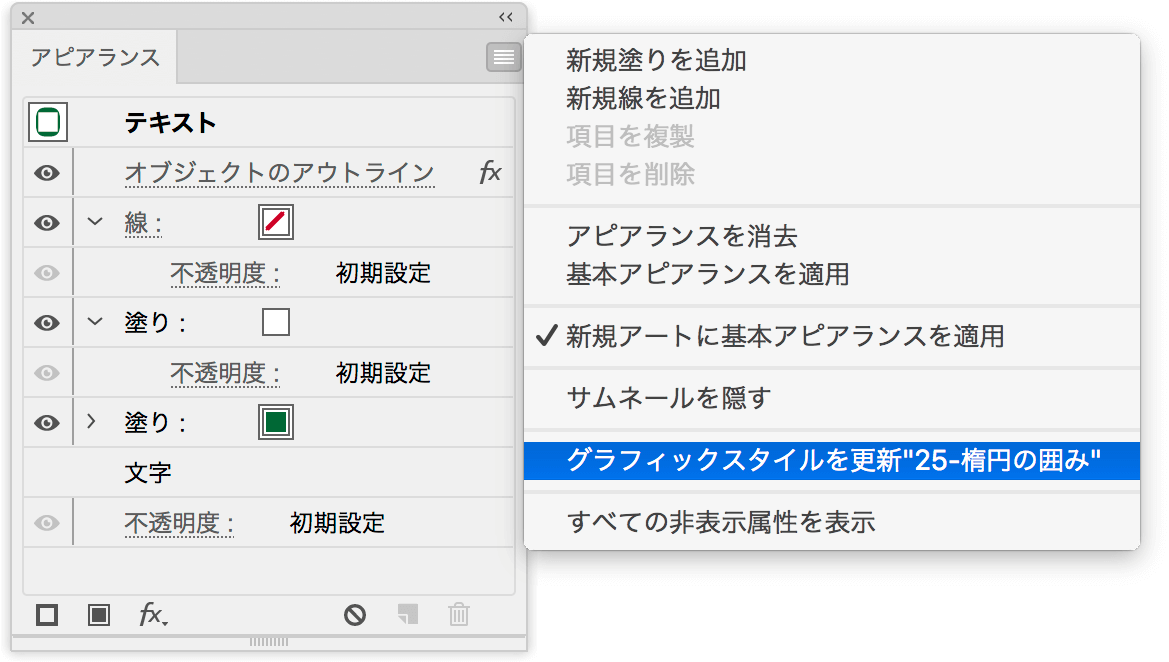
アクションにも登録できません。
- アピアランスを消去
- 段落スタイルの再定義
は、アクションに登録できます。
[グラフィックスタイルの更新]をIllustratorの機能でショートカット化するのはかなり難しそうなので,Keyboard MaestroのClick at Found Imageを使う案です。アピアランスパネルの見た目を探してクリックします。 pic.twitter.com/KwcbizEkpF
— したたか企画 (@sttk3com) 2017年5月31日
なるほど! Keyboard Maestroですか!!
デフォルトで可能になっていること
Illustrator CC以降、次のようなことが可能になっています。
- [文字]パネルの[フォント]フィールドで、フォントの一部や「bold」などの文字列を入れて検索できる
- [文字]パネルの[フォント]上でマウスポインターを動かすだけライブプレビューできる
- 直前に使ったフォントを[最近使用したフォント]から適用する(再起動しても記憶する)
- 文字ごとに位置、大きさ、角度などを調整したい場合には、テキストをアウトライン化、グループ解除してから、アートワークとして調整する(文字タッチツール)
- エリア内文字の領域内にテキスト量が少ないとき、あふれているときに自動調整する
- テキストボックス内に、サンプルテキストを挿入する
- テキスト編集時、option+スペース(Alt+スペース)でスペースバーを利用できる
こちらにまとめていますので、ぜひ、ご覧ください。
謝辞
改めて、スクリプトの作者に感謝します。


